Photoshop给人物照片调出柔和的淡调黄紫色
摘要:淡黄色图片比较好把握,调色的时候可以用曲线等调出蓝黄色主色,主色不要太浓,然后根据需要把蓝色转为其它颜色。后期再增加一些高光及暗部等即可。原...
淡黄色图片比较好把握,调色的时候可以用曲线等调出蓝黄色主色,主色不要太浓,然后根据需要把蓝色转为其它颜色。后期再增加一些高光及暗部等即可。
原图

<点小图查看大图>
最终效果

1、打开照片,复制一层,由于照片看上去感觉有些朦胧,所以设置背景副本的图层混合模式为叠加,并设置图层的不透明度为50%,这样照片看上去就清晰多了。

2、创建可选颜色调整图层,选择红色和中性色,参数如图,这一步是调整照片中人物的嘴部和背景中的红色,以及为照片添加蓝色色调,如图。
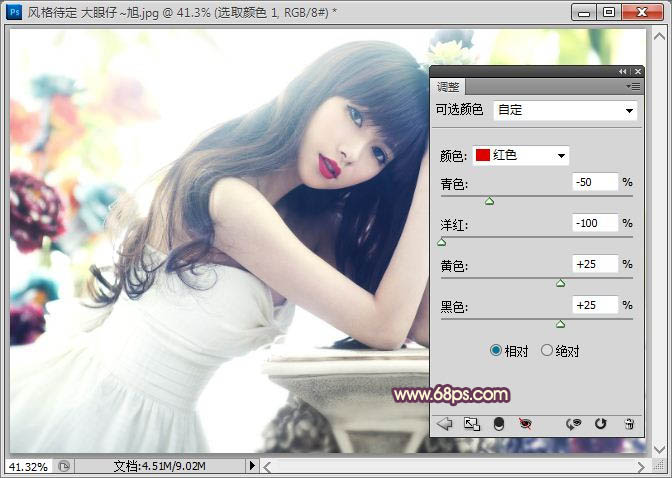
【Photoshop给人物照片调出柔和的淡调黄紫色】相关文章:
